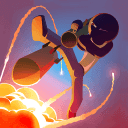甲壳虫ADB助手是一款专为Android设备设计的多功能辅助调试工具,全称为Android Debug Bridge(安卓调试桥)。该软件具有强大的兼容性和实用性,支持大多数安卓手机,无需root即可直接安装使用,为用户提供了便捷的设备管理和调试体验。
【甲壳虫ADB助手app简介】
甲壳虫ADB助手提供了全面的ADB功能支持,包括安装应用、卸载应用、查看设备信息、清理缓存等。通过简洁直观的操作界面,用户可以轻松管理设备上的文件,查看、复制、粘贴、删除等操作一应俱全。同时,软件还支持实时日志监控和筛选,帮助用户快速定位关注的信息。
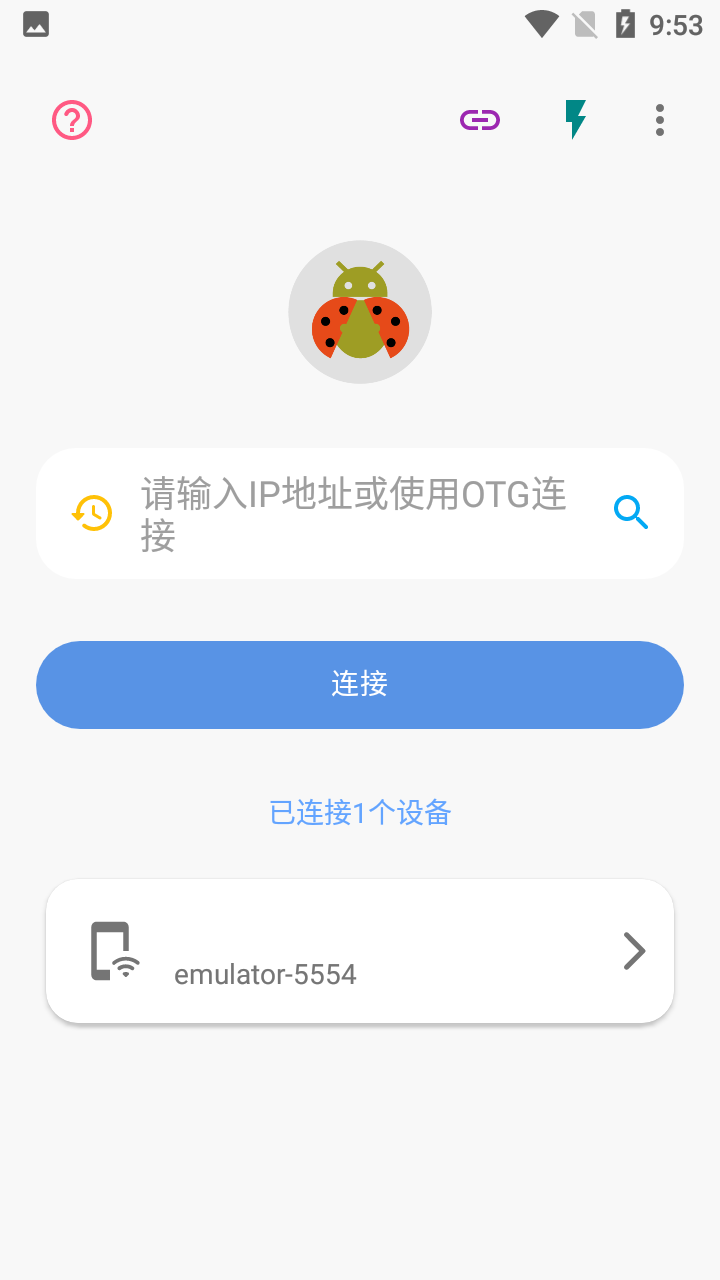
【甲壳虫ADB助手app技巧】
1. 开启无线ADB功能:甲壳虫ADB助手支持一键开启无线ADB功能,用户无需通过数据线连接电脑即可进行设备调试。
2. 远程控制:软件提供了远程控制功能,用户可以通过手机或电脑远程控制另一台Android设备,实现便捷的设备管理。
3. 文件管理:甲壳虫ADB助手支持多种文件管理方式,包括文件传输、复制、粘贴、删除等,满足用户不同的文件管理需求。
4. 多设备管理:软件支持同时连接多台Android设备,方便用户在多设备间进行切换和操作。
【甲壳虫ADB助手app内容】
1. 设备信息:甲壳虫ADB助手可以显示设备的详细信息,包括设备型号、CPU信息、运行内存、存储空间等。
2. 实用工具:软件内置了多种实用工具,如修改DPI、高级重启、屏幕截图等,满足用户多样化的需求。
3. 文件管理:用户可以通过甲壳虫ADB助手轻松管理设备上的文件,进行查看、编辑、传输等操作。
4. 应用管理:软件支持管理设备上的应用,包括安装、卸载、停用等操作,方便用户管理设备上的应用。
5. 进程管理:甲壳虫ADB助手可以显示设备的内存使用情况,帮助用户了解设备的运行状态。
【甲壳虫ADB助手app用法】
1. 下载并安装甲壳虫ADB助手APP。
2. 打开手机的“设置”,进入“关于手机”,连续点击“软件版本”数次以进入开发者模式。
3. 返回至“设置”,进入“系统与更新”,找到并开启“开发人员选项”。
4. 在“开发人员选项”中,开启“USB调试”。
5. 连接手机与电脑(或使用OTG转接头连接两部手机),在甲壳虫ADB助手上允许权限,然后连接设备。
6. 根据需求进行设备调试、文件管理、应用管理等操作。
【甲壳虫ADB助手app点评】
甲壳虫ADB助手是一款功能强大、操作简便的Android设备调试工具。它支持全面的ADB功能,拥有直观的操作界面和丰富的实用工具,可以满足用户多样化的需求。无论是开发者还是普通用户,都可以通过甲壳虫ADB助手轻松管理和调试Android设备。此外,软件还支持无线ADB调试和远程控制等功能,为用户提供了更加便捷的设备管理体验。
相关专题
- 热门工具大全
- 安卓工具助手app


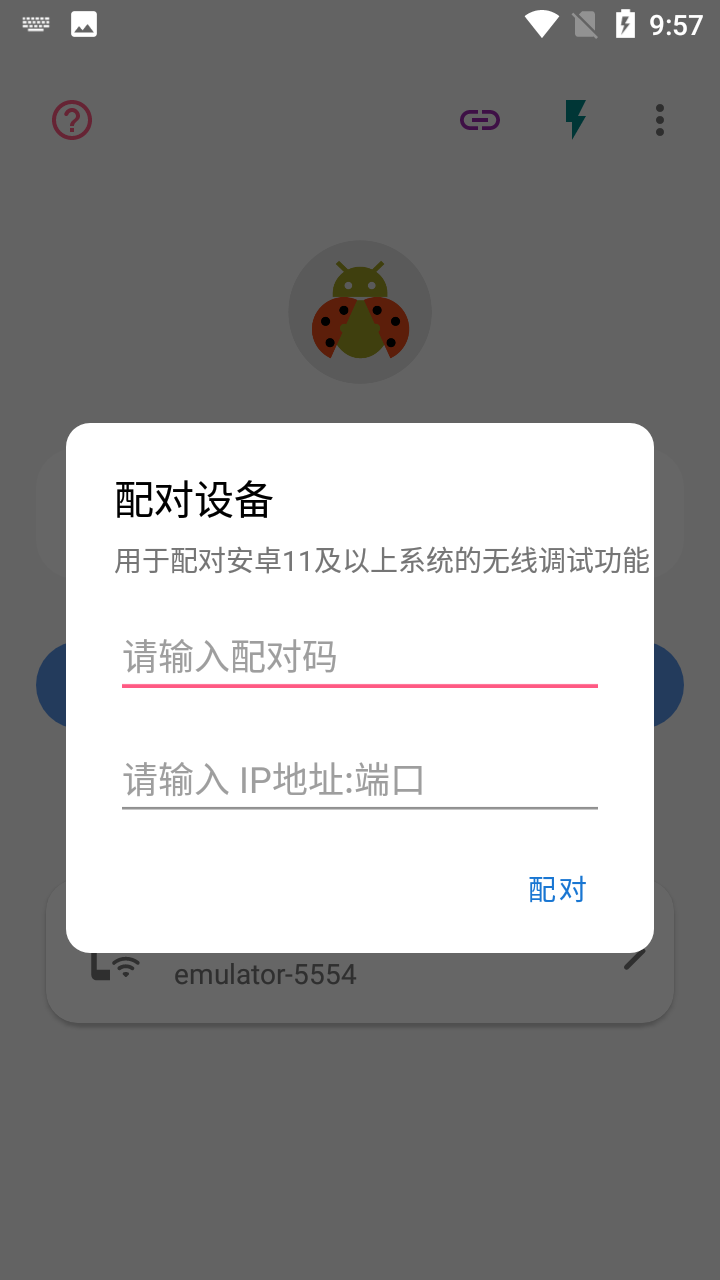
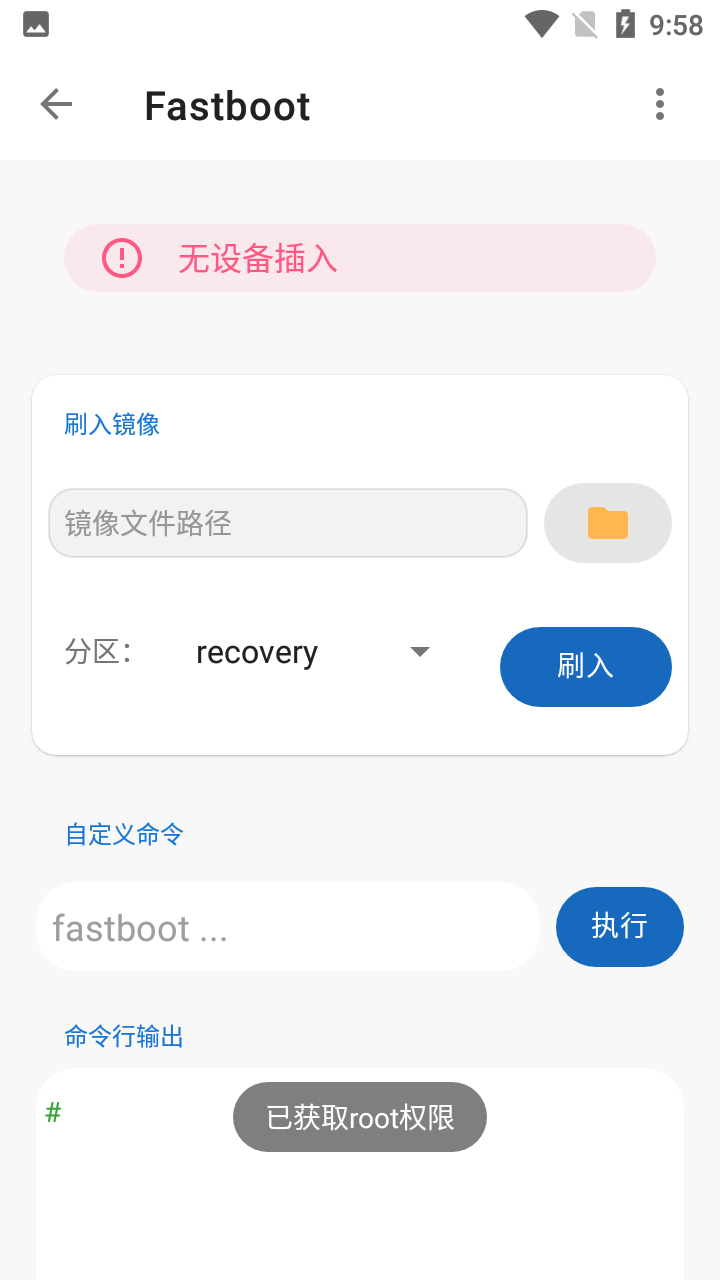









 OmoFun复活版
OmoFun复活版 NF追剧神器
NF追剧神器 神漫堂最新版
神漫堂最新版 云校学堂手机版
云校学堂手机版 异次元漫画免费版
异次元漫画免费版